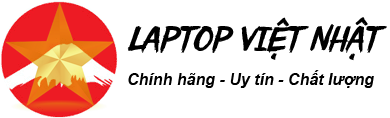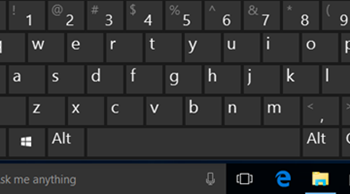Các bạn vô tình bắt gặp một bức ảnh đẹp hay khoảnh khắc tuyệt vời trong đoạn video nào đó? Bạn muốn trích xuất bức ảnh đó ra khỏi video nhưng lại không biết phải làm thế nào. Bạn đừng lo lắng hãy cùng Laptop Việt Nhật tìm hiểu cách cắt ảnh từ video trong bài viết dưới đây. Hãy cùng theo dõi nhé.
Cách cắt ảnh từ video online
Để cách ảnh từ một đoạn video mình muốn thì các bạn cũng có thể sử dụng công cụ trực tuyến. Các bạn chỉ cần thực hiện theo các bước như sau:
Bước 1: Các bạn truy cập trang web theo đường dẫn link: https://ezgif.com/video-to-jpg
Sau đó, các bạn nhấn vào Chọn tệp để upload file video từ máy tính của mình lên.
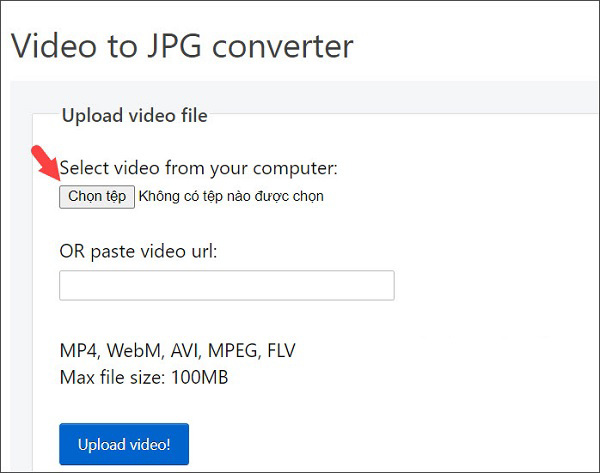
Tiếp đến, các bạn chọn file video -> chọn tiếp vào Open để upload.
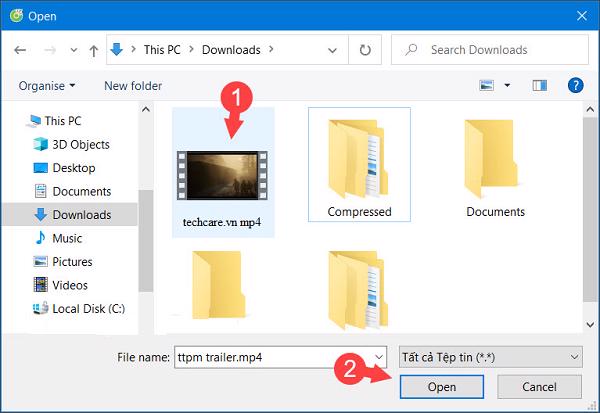
Nhấn vào Upload để bắt đầu quá trình tải lên video.
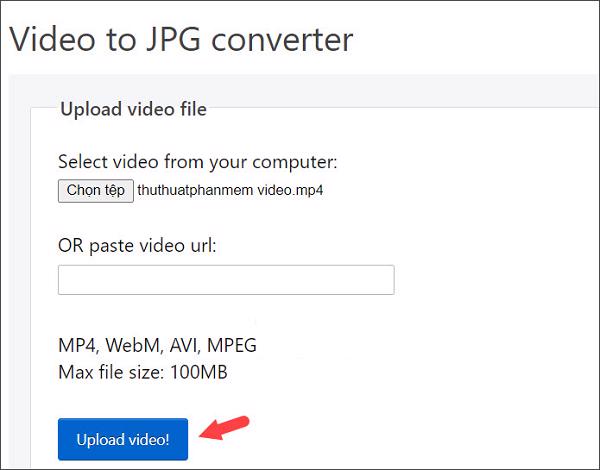
Bước 2: Các bạn chạy video đến đoạn mà mình muốn cắt ảnh -> thiết lập thời gian đầu và thời gian đích vào chỗ mình cần cắt -> chọn vào Convert to JPG.
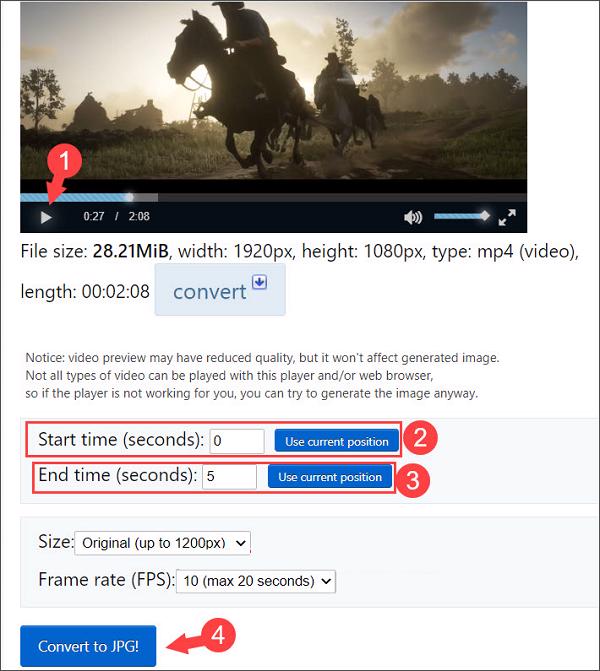
Bước 3: Các bạn chọn hình ảnh ưng ý nhất và nhấn tiếp chuột phải vào hình ảnh đó -> Tiếp theo lưu hình ảnh thành.
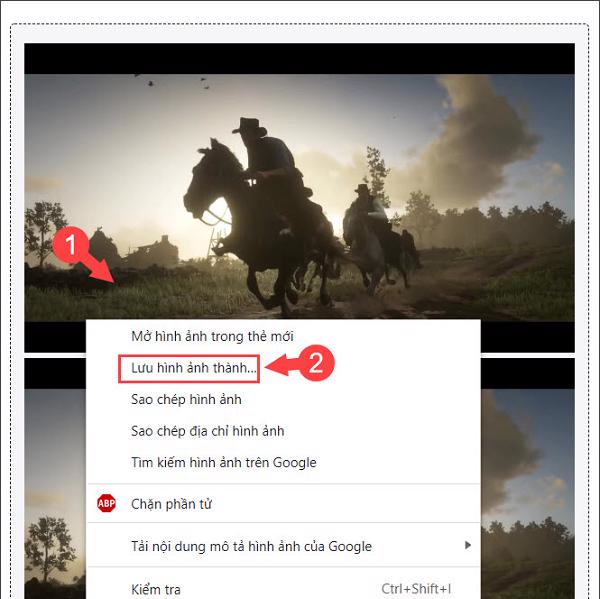
Bước 4: Các bạn tiến hành đặt tên cho file -> chọn tiếp định dạng file -> cuối cùng chọn vào Save.
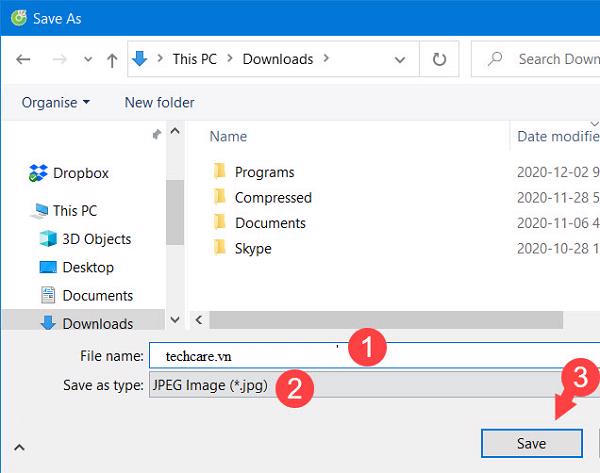
Cắt ảnh từ video với công cụ Adobe Premiere Pro
Các bạn cũng có thể sử dụng công cụ Adobe Premiere Pro để tiến hành cắt ảnh từ video.
Bước 1: Trước tiên các bạn thực hiện kéo và thả video vào mục Timeline trong Premiere Pro.
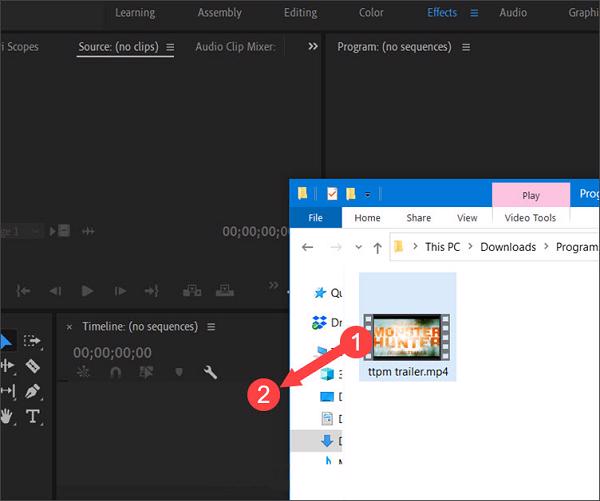
Bước 2: Sau đó, các bạn tiến hành Chạy và dừng đoạn video cần cắt ảnh. Tiếp đến, các bạn click vào biểu tượng mũi tên >> -> chọn tiếp vào Export Frame.
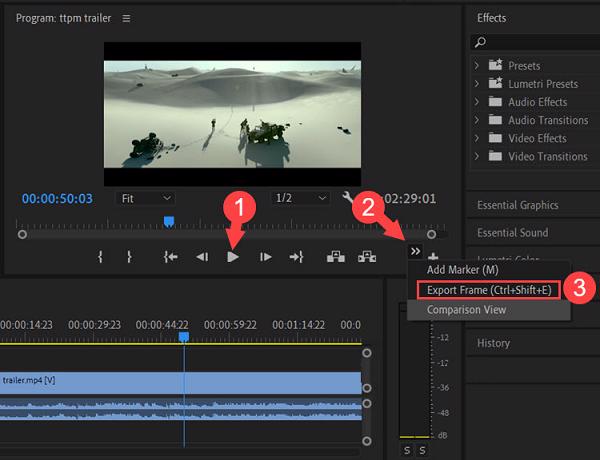
Bước 3: Tiếp theo, các bạn đặt tên cho ảnh mà mình vừa mới cắt -> chọn định dạng ảnh mình muốn -> tiến hành thay đổi nơi lưu ảnh -> cuối cùng chọn vào OK.
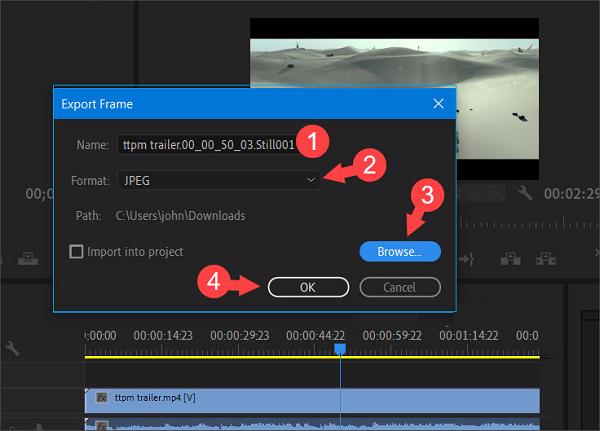
Cắt ảnh từ video bằng VLC
Ngoài công cụ Adobe Premiere Pro, các bạn cũng có thể cắt ảnh từ video bằng VLC. Các bạn chỉ cần thực hiện theo các bước dưới đây.
Bước 1: Đầu tiên, các bạn tải về VLC theo đường link: https://www.videolan.org/vlc/download-windows.vi.html
Sau khi cài đặt và mở phần mềm này, các bạn nhấn vào menu Media -> chọn tiếp vào Open File…
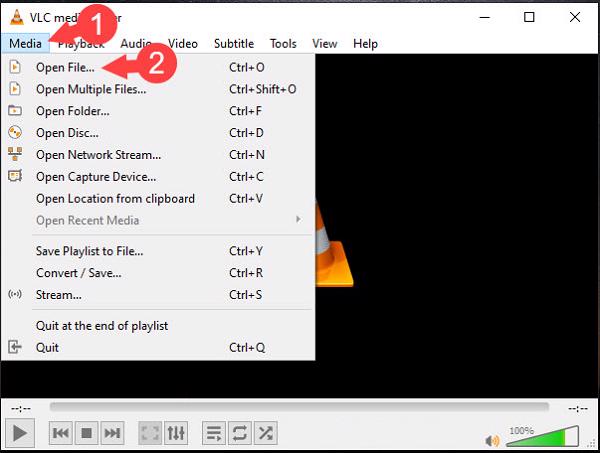
Bước 2: Sau đó, các bạn chọn file video -> nhấn tiếp mục Open.
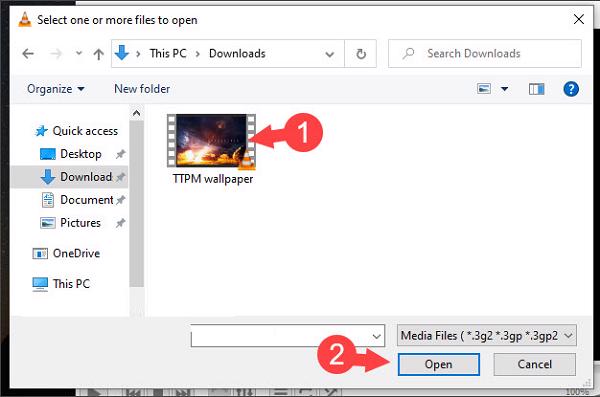
Bước 3: Các bạn chạy và dừng video đến vị trí mà mình cần cắt ảnh. Tiếp đến, các bạn nhấn chọn vào Video -> chọn tiếp vào Take Snapshot.
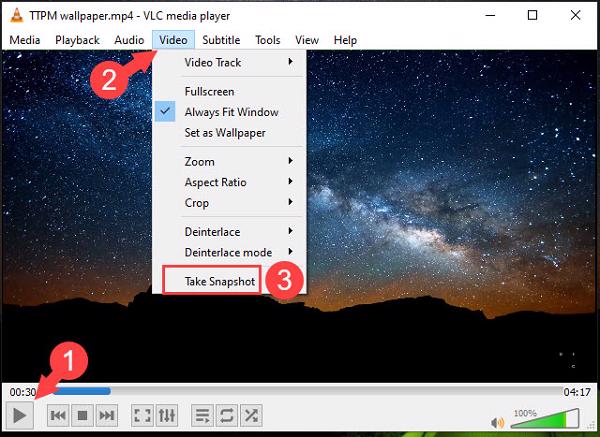
Tiếp theo, hình ảnh sẽ được lưu cũng như vị trí lưu ảnh sẽ được hiển thị trên màn hình.
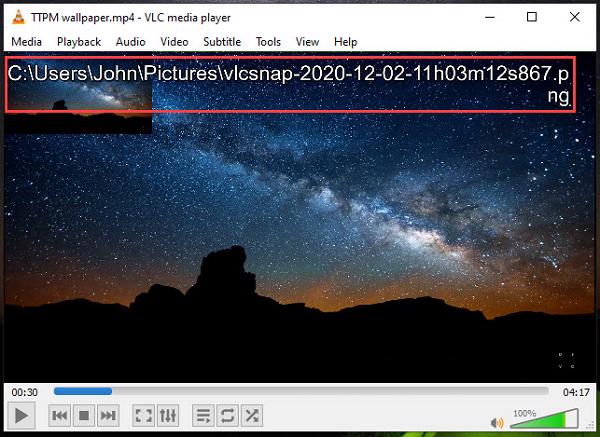
Việc tiếp theo là các bạn truy cập vào đường dẫn trên để có thể mở hình ảnh chụp.
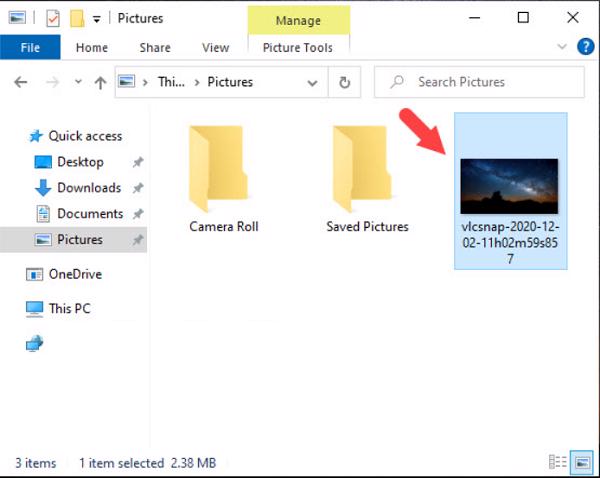
Sử dụng Photos trên hệ điều hành Windows 10 để cắt ảnh từ video
Trên hệ điều hành windows còn được Microsoft tích hợp sẵn công cụ Photos có khả năng cắt ảnh từ video nhanh chóng mà các bạn không cần mất công tải hay cài đặt bất cứ phần mềm nào. Nếu các bạn đang sử dụng hệ điều hành windows 10 tại sao không thử qua cách này chứ
Bước 1: Trước tiên, các bạn nhấn chuột phải vào video -> sau đó chọn vào Open with -> chọn tiếp vào Photos.
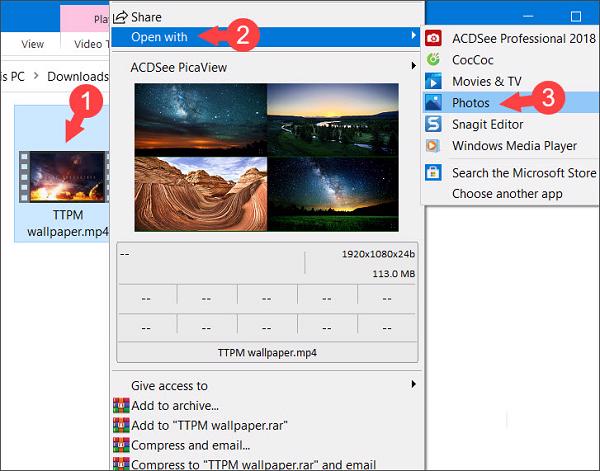
Bước 2: Tiếp đến, click vào biểu tượng Edit.
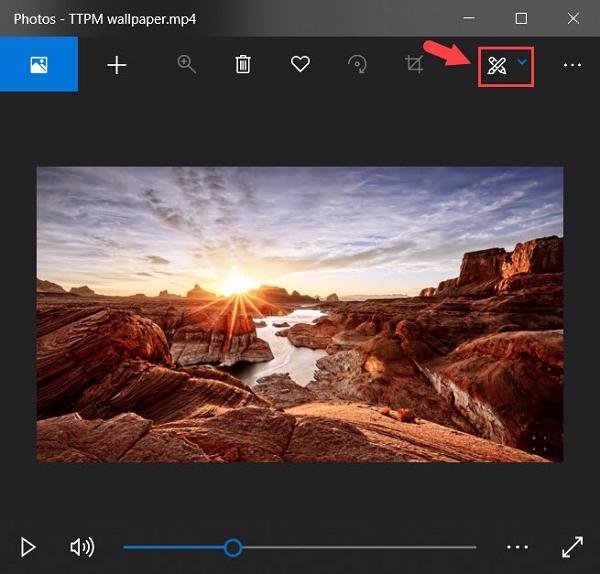
Chọn vào Save photos.
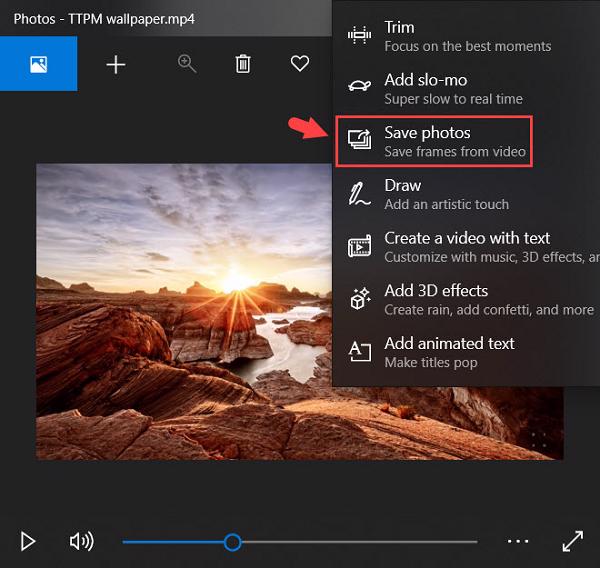
Bước 3: Các bạn click chọn Save a photo để thực hiện lưu lại ảnh.
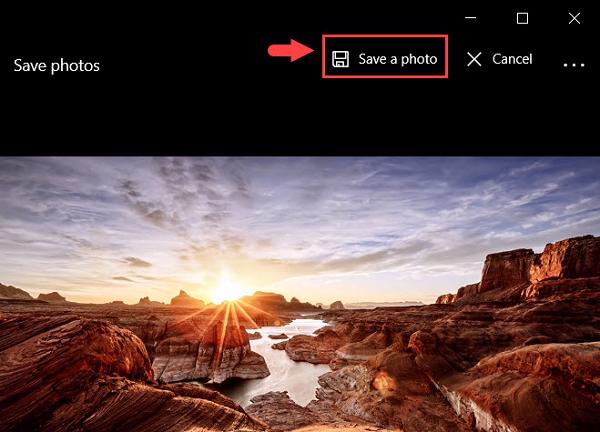
Bước 4: Ngay sau đó, các bạn hãy đặt tên cho file ảnh mới của mình -> chọn tiếp định dạng file -> cuối cùng Save.
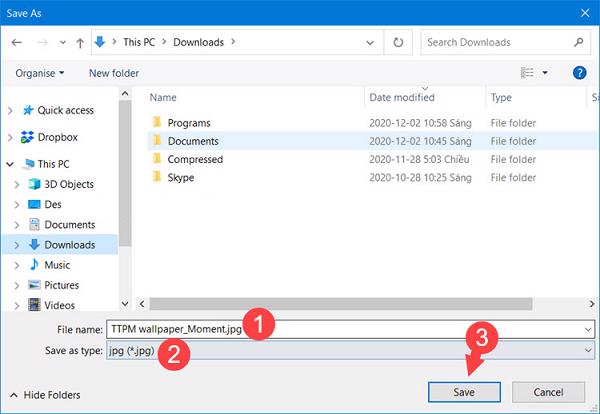
Các bạn mở thư mục chứa file ảnh và kiểm tra.
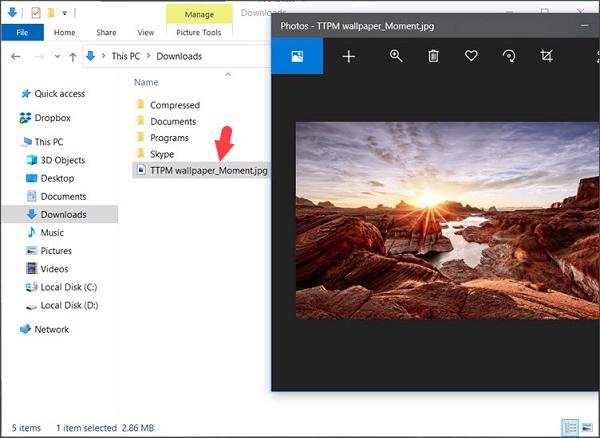
Như vậy, Laptop Việt Nhật đã chia sẻ cho các bạn cách cắt ảnh từ video đơn giản trong bài viết vừa rồi. Với cách cắt ảnh từ video vô cùng thú vị này, các bạn đã có thể trích những hình ảnh đẹp từ đoạn video làm hình nền hay lưu lại làm ảnh ghép cho mình. Chúc các bạn thực hiện thành công!